1、 打开Painter软件,鼠标左键单击菜单下的【文件】>>【新建】,在新创建的画布中绘图,在右边的画笔选项栏下选择马克笔,如下图所示。
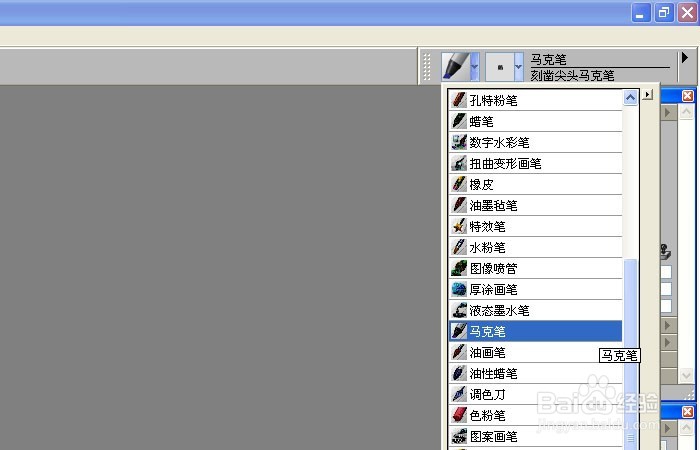
2、 接着,设置画笔的颜色为橘色色,画笔的大小为10,并用画笔在画布上绘画一个房子的轮廓部分出来,如下图所示。
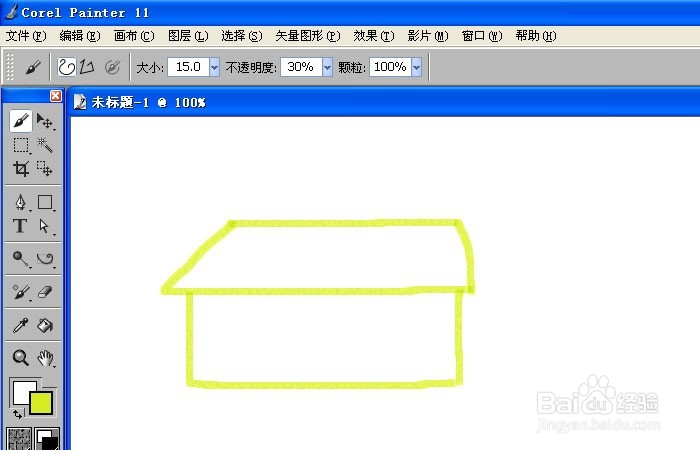
3、 然后,更改画笔的笔触样式,选择细致尖头笔样式的画笔,如下图所示。
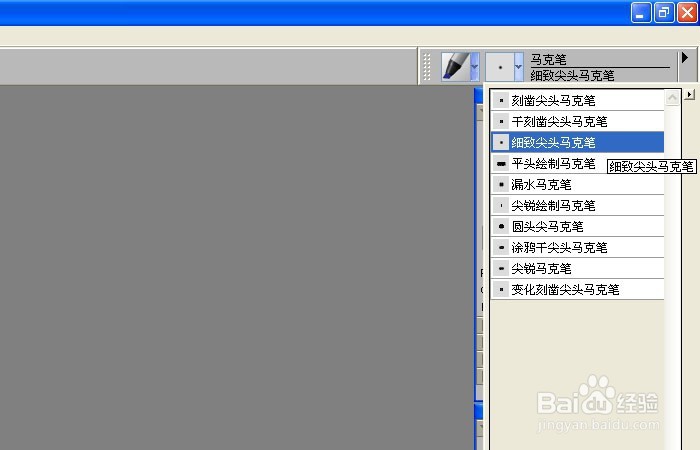
4、 接着,更改画笔的颜色为蓝色,画笔的大小设置为6,用画笔在画布上绘画出房子的窗户和门出来,如下图所示。

5、 然后,更改画笔的笔触样式,选择圆头尖笔样式的画笔,如下图所示。
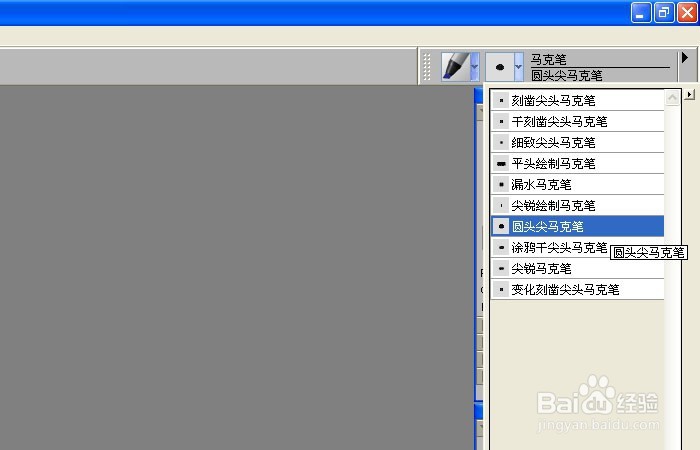
6、 接着,设置画笔颜色为紫色,画笔的大小设置为15,在画布上绘画出紫色的花园出来,如下图所示。用不同的画笔就会画出不同的效果,喜欢绘画的朋友按着步骤也来画画吧。
